Komandos logotipas, kurį naudojate „Microsoft Teams“, vaidina svarbų vaidmenį nustatant jūsų komandos tapatybę. Tai taip pat gali sukurti arba sugadinti jūsų komandos profesionalų įvaizdį.
Todėl rinkdamiesi komandos įvaizdį turite būti labai išrankūs. Geros naujienos yra tai, kad visada galite jį pakeisti, jei pridėjote netinkamą ar neprofesionalų vaizdą.
Atminkite, kad tik komandos savininkams leidžiama pridėti naują komandos paveikslėlį. Komandos nariai gali tik peržiūrėti paveikslėlį, bet negali jo pakeisti.
Prieš ką nors redaguodami, patikrinkite, ar nėra naujinimų. Jei yra nauja Teams versija, įdiekite ją ir pakeiskite paveikslėlį. Įsitikinę, kad naudojate naujausią programos versiją, sumažinate techninių trikdžių ir klaidų tikimybę.
Veiksmai, kaip pakeisti komandos vaizdą „Microsoft Teams“ kompiuteryje
Paleiskite „Microsoft Teams“. Palaukite, kol programa bus visiškai paleista.
Tada pasirinkite savo komandą ir spustelėkite meniu.
Spustelėkite Tvarkyti komandą .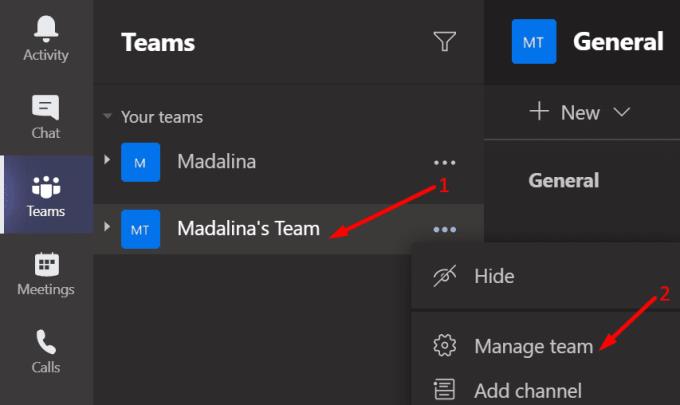
Eikite į Nustatymai .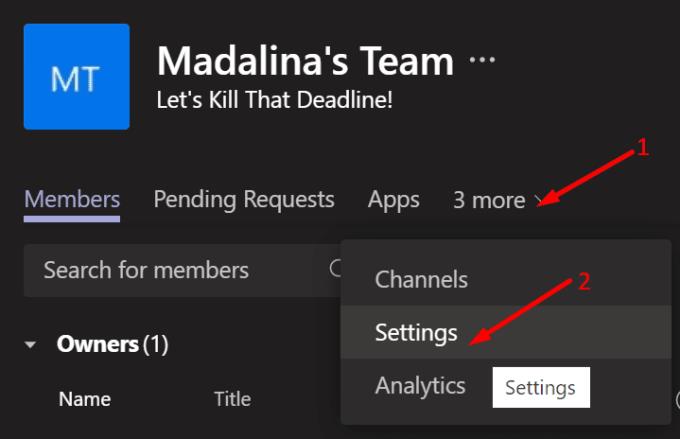
Raskite ir pasirinkite parinktį Keisti paveikslėlį .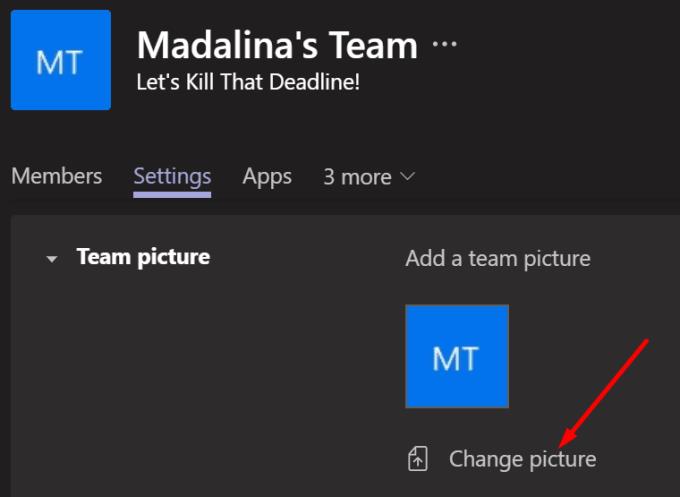
Turite du pasirinkimus: galite pasirinkti paruoštą avatarą arba įkelti nuotrauką iš savo įrenginio.
Pasirinkite norimą naudoti vaizdą ir pritaikykite pakeitimus.
Pastaba : gali užtrukti kelias sekundes, kol pakeitimas bus sinchronizuojamas. Būk kantrus.
Daugelis vartotojų nori įkelti savo atvaizdus arba įmonės logotipą. Tai geriausias būdas, kai naudojate Teams verslo aplinkoje.
Iš anksto įkeltos temos ir vaizdai daugeliui vartotojų yra per daug keblūs ir kvaili. Tačiau juos labai smagu naudoti, jei esate studentas.
Paprastesnis metodas
Jei ieškote paprastesnio ir greitesnio būdo pakeisti savo komandos įvaizdį, mes jums padėsime.
Galite tiesiog užvesti pelės žymeklį ant esamos komandos nuotraukos. Tada bus matoma redagavimo parinktis (mažas rašiklis).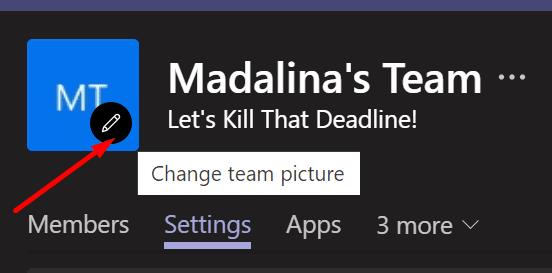
Tada galite spustelėti esamą komandos vaizdą ir pakeisti jį nauju.
Kaip pakeisti komandos įvaizdį „Microsoft Teams“ mobiliajame telefone
Jei naudojate mobiliąją Teams versiją, tiesiog bakstelėkite Daugiau (trys eilutės), tada bakstelėkite savo nuotrauką. Pasirinkite parinktį Redaguoti vaizdą, kad galėtumėte redaguoti arba pakeisti nuotrauką.

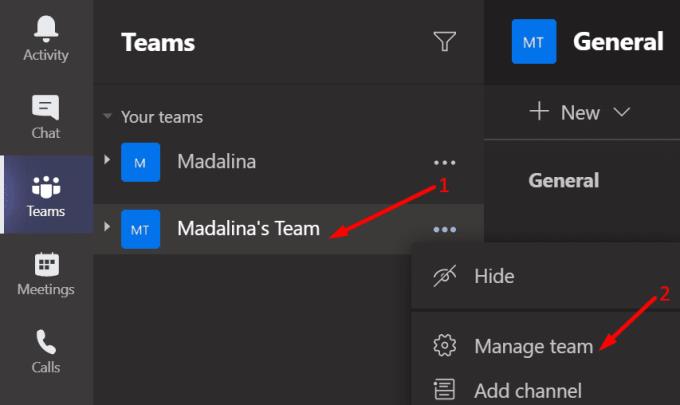
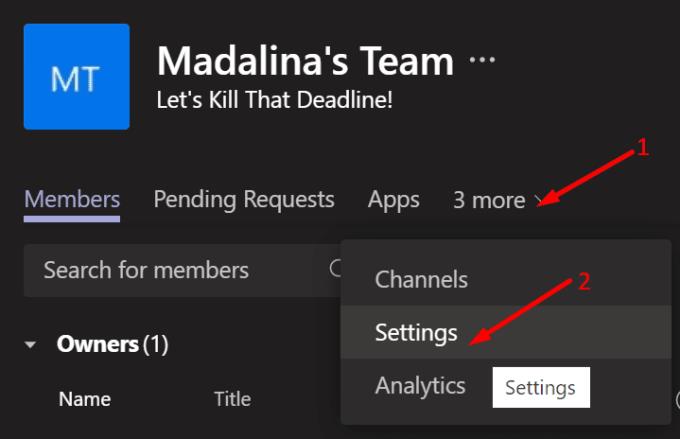
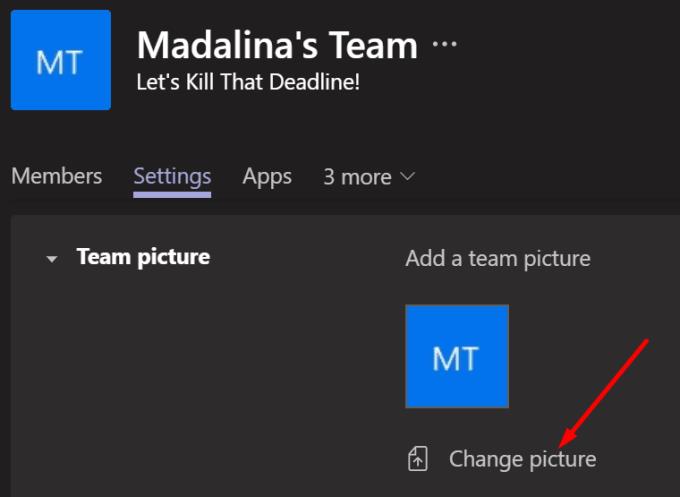
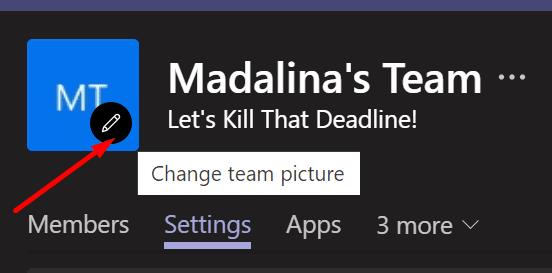






![Jungtyje veikia sena konfigūracija [Visas vadovas] Jungtyje veikia sena konfigūracija [Visas vadovas]](https://blog.webtech360.com/resources3/images10/image-339-1008190117267.jpg)





















